जरी हा अनुप्रयोग त्याच्या दिवसात आधीच सादर केला गेला होता ActualidadIphone, आज आम्ही या अद्भुत आणि उपयुक्त अनुप्रयोगासाठी चरण-दर-चरण कॉन्फिगरेशन मार्गदर्शकाचे तपशीलवार वर्णन करतो.
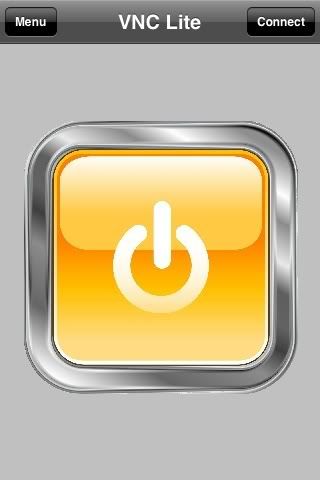
आपल्यापैकी ज्यांना हे काय आहे हे माहित नाही त्यांना, मोचा व्हीएनसी आम्हाला दूरस्थपणे विंडोज, लिनक्स किंवा मॅक पीसीमध्ये प्रवेश करण्याची परवानगी देतो.
या अनुप्रयोगाच्या उपयुक्तता, तसेच हजारो; आमच्या ऑफिस संगणकात प्रवेश करण्यात सक्षम होण्यापासून आणि ग्राहक डेटाबेस, कागदपत्रे, अहवाल ... किंवा अगदी सल्ला घेण्यासाठी सक्षम असण्यापासून, मी पुढे जात आहे; अशी कल्पना करा की आपण संगणकांच्या दूरस्थ देखभालसाठी स्वत: ला समर्पित केले आहे आणि आपल्या ऑफिसच्या संगणकावर दूरस्थ पीसीमध्ये प्रवेश करण्यासाठी आपल्याकडे सपोर्ट प्रोग्राम आहे. बरं, या अनुप्रयोगासह, आम्ही आमच्या ऑफिसच्या संगणकावर प्रवेश करू शकतो आणि ते आमच्या क्लायंटच्या संगणकावर प्रवेश करू शकतील आणि आपल्या आयफोनवरून कुठेही आणि सर्वकाही सोडवू शकतील, एकतर डब्ल्यूआयएफआयमार्फत आणि कोठेही 3G कनेक्शन वापरुन (मला करावे लागेल असे म्हणा की 3 जी वापरणे खरोखर चांगले आहे).
आता आम्ही सर्वकाही कॉन्फिगर कसे करावे ते सांगणार आहोत ...
आम्ही या लिंकचा वापर करून ॲप स्टोअरवरून विनामूल्य अनुप्रयोग डाउनलोड करून प्रारंभ करतो.
मग आम्ही या दुसर्याच्या उदाहरणासाठी व्हीएनसी सर्व्हर डाउनलोड करू शकतो दुवा जिथे आम्ही आपल्या ऑपरेटिंग सिस्टमची आवृत्ती डाउनलोड करू शकतो. तेथे आपल्याला रिअलव्हीएनसीची एक विनामूल्य आवृत्ती देखील आढळेल.
स्थापना खूप सरळ आहे. इन्स्टॉलेशन पूर्ण केल्यावर, आम्हाला सर्व्हर आणि व्ह्यूअर स्थापित करायचे असल्यास आम्हाला विचारेल, परंतु या प्रकरणात सर्व्हर स्थापित करणे आमच्यासाठी पुरेसे आहे:
आणि एक शेवटची पायरी, आम्ही ती खालीलप्रमाणे आहे:
आता आपल्याकडे फक्त व्हीएनसी सर्व्हर कॉन्फिगरेशन आहे, जिथे आम्हाला केवळ पर्यायाद्वारे प्रवेश संकेतशब्द स्थापित करावा लागेल कॉन्फिगर करा de व्हीएनसी संकेतशब्द प्रमाणीकरण
च्या टॅबमध्ये जोडणी, आपल्याला दिसेल की डीफॉल्टनुसार कॉन्फिगर केलेले पोर्ट 5900 आहे, जे आपल्याला हवे असल्यास आपण इच्छेनुसार बदलू शकता. परंतु, हे लक्षात ठेवा की त्या संगणकासाठी आपल्याला आपल्या राउटरवर ते पोर्ट उघडावे लागेल, अन्यथा प्रोग्राम आपल्यासाठी कार्य करणार नाही.
आम्ही स्वीकारतो आणि आमच्याकडे आधीपासून तो संगणक आमच्या आयफोनवरून प्रवेश करण्यास तयार आहे.
आता, आमच्या आयफोनवर, आम्हाला फक्त अनुप्रयोग प्रविष्ट करावा लागेल VNC आणि वरील दोन पर्याय पाहू शकता, मेनू y कनेक्ट करा.
आपण कनेक्टमध्ये प्रवेश करता तेव्हा आपण to पर्यंत कनेक्शन जतन करू शकता, जेणेकरून प्रत्येक वेळी आपण एखादे किंवा दुसरे वापरू इच्छित असाल तेव्हा ती संपादित करण्याची गरज नाही.
माझ्या बाबतीत मी तिस the्या क्रमांकावर प्रवेश करतो, जो माझ्याकडे विनामूल्य आहे, जेथे कॉन्फिगरेशन पर्याय उघडले जातील.
पहिल्या क्षेत्रातआम्हाला ज्या पीसीसह दूरस्थपणे कनेक्ट करायचे आहे त्याचा सार्वजनिक आयपी निर्दिष्ट करावा लागेल. दुसर्या क्षेत्रात, आम्ही रिअलव्हीएनसी मध्ये कॉन्फिगर केलेले पोर्ट निर्दिष्ट करू, जे आम्ही ते बदलले नाही तर ते 5900 XNUMX०० असेल, जे आपल्याला डीफॉल्टनुसार आणते. तिसरे क्षेत्र हा passwordक्सेस संकेतशब्द आहे, जो पीसीच्या रिअल व्हीएनसीसह निर्दिष्ट केलेल्याशी तार्किकरित्या जुळला आहे. आणि समाप्त करण्यासाठी, पुढील फील्ड आमच्या कनेक्शनवर नाव ठेवण्यासारखे आहे आणि थोड्याशा खाली आपल्याला संकेतशब्द सेव्ह करण्याचा पर्याय देण्यात आला आहे, जो आम्ही नंतरचे निवडतो.
एकदा सर्व फील्ड भरली की डावीकडे वरच्या बाजूस क्लिक करा कनेक्ट , जिथे ते आम्हाला कनेक्शन प्रक्रिया दर्शवते
आणि आम्ही आधीच आत आहोत
आमच्याकडे अधिक पर्याय असतील जे आम्हाला हवे असल्यास अधिक आरामात कार्य करण्यास सक्षम होण्यासाठी आपला आयफोन चालू करा
खाली आपणास तीन पर्याय दिसतील, कीबोर्ड सक्रिय करण्यासाठी प्रथम, आम्हाला काही लिहावे लागले असेल तर दुसरा, जिथे आपण स्क्रीन रीफ्रेश करू शकता किंवा कनेक्शन डिस्कनेक्ट करू शकता आणि तिसरा कर्सर सक्रिय करण्यासाठी.
आपण पाहू शकता की, कॉन्फिगर करणे आणि अगदी विनामूल्य हा एक अगदी सोपा पर्याय आहे आणि तो आपल्याला एकापेक्षा जास्त त्रासातून मुक्त करू शकतो. तसेच, जर आपल्या इंटरनेट प्रदात्याचा आयपी डायनॅमिक असेल तर आम्ही राउटरने आयपी बदलल्यास आम्हाला ईमेलद्वारे सूचित करणार्या प्रोग्रामसह हे पूरक असू शकते जेणेकरुन आम्हाला राउटरच्या नवीन आयपीसह ईमेल प्राप्त होईल आणि आम्ही फक्त कोणत्याही अडचणीशिवाय पुन्हा प्रवेश करण्यात सक्षम होण्यासाठी नवीन आयपीसह कनेक्शन संपादित करावे लागेल.
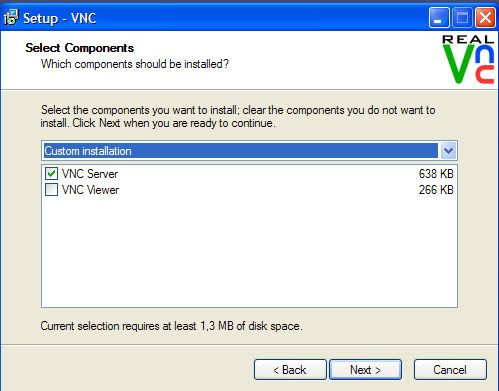
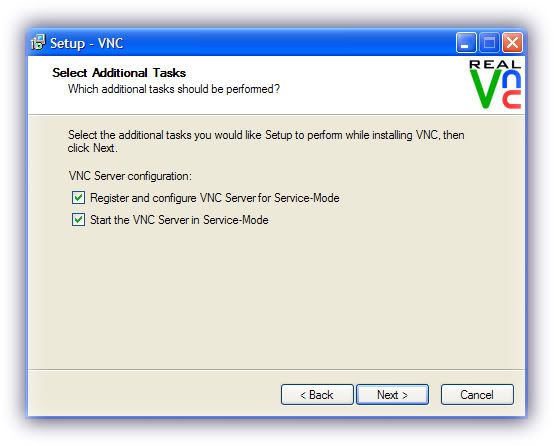
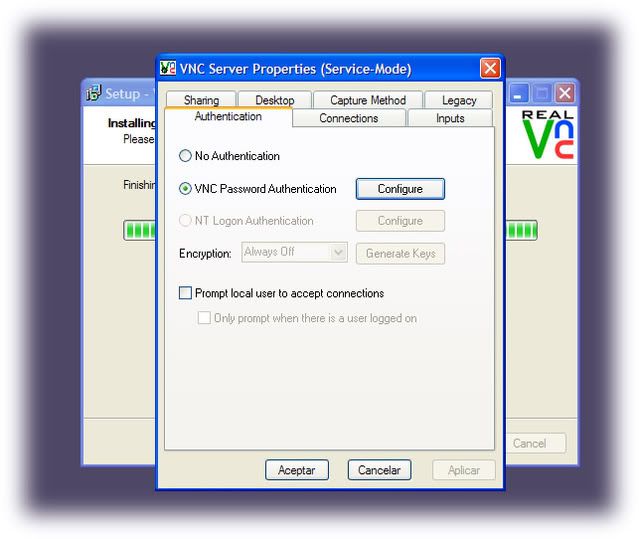
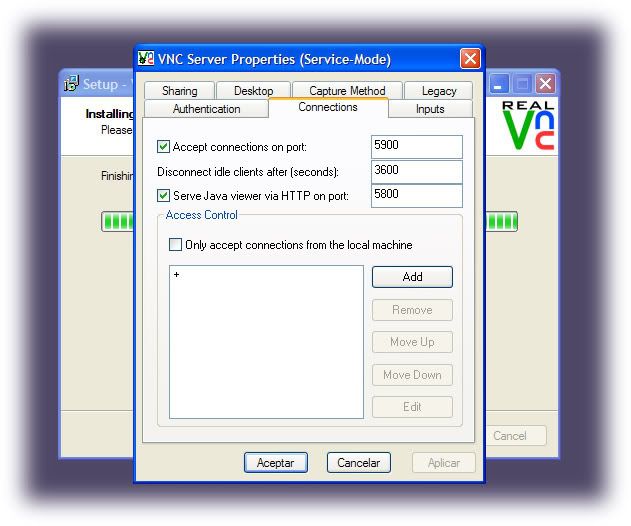
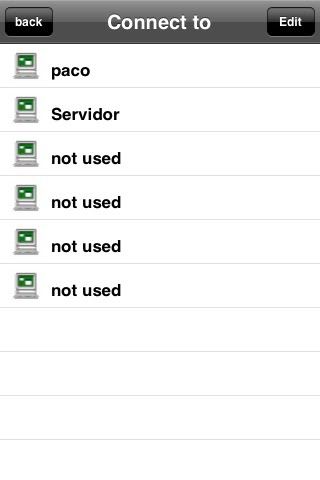
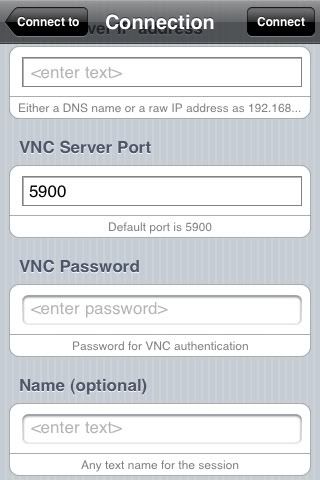
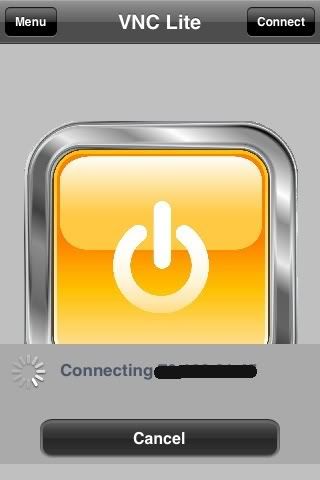
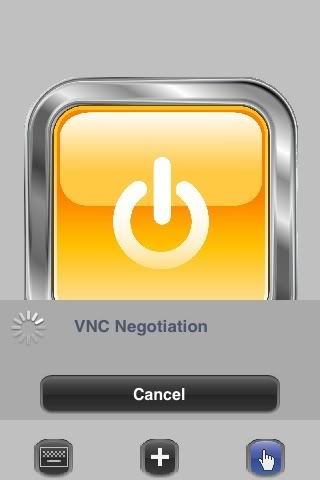
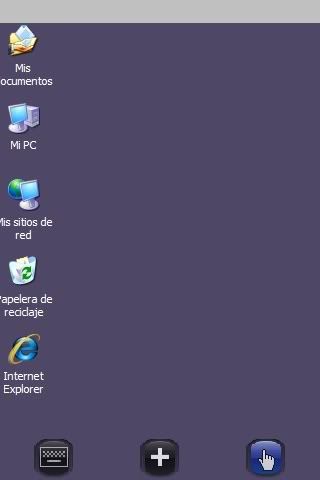


हा कार्यक्रम जरी चांगला असला तरी मी टेलिपोर्टला प्राधान्य देतो.
हॅलो, शिकवणीबद्दल धन्यवाद, हे खूप चांगले आहे. ही वेळ अशी होती की संगणकासह दूरस्थपणे कार्य करण्यासाठी हा चांगला प्रोग्राम बनविला गेला होता.
परंतु सर्वकाही जौझी होणार नाही, यामुळे मला एक समस्या मिळते: होय, आपण म्हटल्यानुसार मी ते स्थापित केले आणि कॉन्फिगर केले आहे आणि आता मी माझ्या आयफोनवरून डेटा जसा स्पर्श करतो तसा ठेवला आहे आणि जेव्हा मी कनेक्ट क्लिक करतो तेव्हा ते मला सांगते « होस्टने सत्र बंद केले आहे-कोणतीही मदत ???
धन्यवाद!! 😀
नमस्कार आर्किमास्टर! आपण सेट केलेला संकेतशब्द सर्व्हरवर आणि आयफोनवर समान असल्याचे सत्यापित करण्याचा प्रयत्न करा.
आणि हे देखील तपासा की आपण राउटरवर पोर्ट योग्यरित्या उघडला आहे आणि कोणतीही फायरवॉल त्या इनकमिंग कनेक्शनचा मार्ग अवरोधित करीत नाही.
ते शेवटी आपल्यासाठी कार्य करतात की नाही हे पाहण्यासाठी आम्हाला कळवा.
धन्यवाद!
सर्व चांगले, परंतु ... हे ट्यूटोरियल मॅक ओएस एक्ससाठी कार्य करत नाही. सुरवातीस, प्रोग्रामची कोणतीही विनामूल्य आवृत्ती नाही.
मॅकसाठी, आपण विनामूल्य हे वापरू शकता की हे आपल्याला व्हायॉन सर्व्हर, सॉफोनिकवर देखील सापडेल. कॉन्फिगर करण्याचा मार्ग विंडोजसारखाच आहे, प्रवेश संकेतशब्द आणि पोर्ट स्थापित करतो.
शुभेच्छा
नाही, आपण पाहू शकता की हा शिडो पण मला तो कनेक्ट होऊ शकत नाही, दोन प्रश्न प्रथम माझ्या संगणकाचा आयपी घालायचा आहे की राऊटर इंटरनेटशी कनेक्ट होताना तयार होतो? आणि दुसरा, मी माझ्या राउटरवर ते पोर्ट सक्षम कसे करू? मी आशा करतो की आपण मला मदत करू शकाल
कमीतकमी टेलिपोर्ट नाही (मला वाटते) सह मॅकवर काहीही स्थापित करणे आवश्यक नाही.
हॅलो चांगले, मी आधीच वाय-फाय सह कनेक्ट करण्यास सक्षम आहे परंतु 3 जी सह मला असे वाटते की ते कार्य करत नाही, कोणालाही माहित आहे की ते 3 जी सह कनेक्ट होऊ शकते का? धन्यवाद
पण लेख सांगत नाही 🙁
तथापि, आपण चाचणी आवृत्तीसह चाचणी आवृत्ती डाउनलोड करू शकता.
आपण सांगितल्याप्रमाणे पेपे आणि मी सर्वकाही केले परंतु शेवटी मी कनेक्ट देतो तेव्हा ते मला सांगते - त्रुटी होस्ट आयपी, पोर्ट 5900 वर कनेक्ट होऊ शकत नाही
हे काय आहे
पुनश्च: जिथे मी आयपी ठेवतो तिथे माझा आयपी ठेवतो मी तुम्हाला काही वैयक्तिक एक्सडी सांगणार नाही
हॅलो
3 जी द्वारे पीसीमध्ये प्रवेश कसा करावा याबद्दल कोणी समजावू शकेल काय?
मी फक्त वायफायद्वारे आणि बंदर 5000 वर बदलू शकत होतो, कारण 5900 ते कनेक्ट झाले नाही.
धन्यवाद!
माझ्याकडे माझ्या संगणकाच्या डेस्कटॉपवर चिन्ह येईपर्यंत सर्व काही माझ्यासाठी योग्य आहे आणि येथे चिन्ह दिसताच मला अडचण येते, अनुप्रयोग बंद होतो, हे का असू शकते ते आपल्याला माहित आहे का?
विंडोज व्हिस्टा व विनामूल्य काम करणार्या रिअल व्हीएनसीसाठी कोणा दुव्याची माहिती आहे? धन्यवाद
हॅलो, दस्तऐवज अतिशय स्पष्टीकरणात्मक आहे, आमच्या मित्रा पेपेचे आभार, परंतु ते 3 जी नेटवर्कद्वारे कसे कनेक्ट करावे या चिंतेने मला धक्का बसला आहे, दस्तऐवजीकरणात असे सूचित केले गेले आहे की ही शक्यता समर्थित आहे, परंतु हे कनेक्शन कसे प्राप्त झाले ( via जी मार्गे)… मला आशा आहे की तुम्ही मला मदत कराल…. धन्यवाद
प्रत्येकास अभिवादन, मी ते स्थापित केले आहे, ते फक्त 3 जी मध्ये वापरण्यासाठी, ते व्हिडिओवरून आहे, 3 जी मध्ये कनेक्ट करण्यासाठी आपल्याला सार्वजनिक आयपी ठेवावे लागेल http://www.cualesmiip.com आणि WiFi साठी आपल्याला लॅन 192.168.1 लावावे लागेल… ..
मी आशा करतो की हे आपल्याला मदत करेल
एक ग्रीटिंग
लक्षात ठेवा, आपल्याला पाहिजे ते करा, आम्ही स्वतंत्र देशात आहोत
पण आपण पाहू नका !!!!!! एक्सडी
मी ते आधीपासूनच स्थापित केले आहे आणि ते माझ्यासाठी कार्य करते तर ... परंतु एक समस्या आहे ... कीबोर्ड नसल्यास, आयफोनवर स्क्रीन crtl + alt + del (लॉग इन करण्यासाठी की) मिळविल्यास मी कसे करावे? त्यांच्याकडे आहे
हॅलो, मी हे देखील स्थापित केले आहे, सापेक्ष यशासह, ते माझ्या घराच्या वाय-फाय नेटवर्कसह कार्य करते, परंतु कार्य किंवा 3 जी सह नाही. माझ्याकडे टेलिफोन lडस्ल आहे परंतु माझा आयपी डायनॅमिक आहे की स्थिर नाही हे मला माहित नाही. कदाचित ती चूक असेल किंवा कदाचित पब्लिक इंटरनेट आयपी 5900 पोर्टसह प्राप्त होत नसेल. मी काय चूक करीत आहे?
बिंगो !!! मी यापूर्वीच निराकरण केले आहे, मी आता through जी मार्फत प्रवेश करू शकतो, आता मला फक्त माझ्या घराबाहेर वाय-फायने प्रयत्न करावेत पण हे निश्चितपणे कार्य करते! युक्ती ही राउटर व व्होला मधील बंदर उघडण्याची होती, ती कार्य करते. बाह्य आयपी डायनॅमिक असल्यास फक्त राउटर बंद किंवा रीस्टार्ट झाल्यास ते काय आहे (www.cualesmiip.com) याची जाणीव असणे. जिनजोलपेक्षा आनंदी !!!
🙂
आपल्याकडे vnc सारखा कोणताही दुवा नाही परंतु मॅकसाठी आहे
हाय इवान, तुला काय म्हणायचे आहे? ट्यूटोरियल किंवा आयपी वर किंवा व्हीएनसी डाउनलोड करण्यासाठी?
नमस्कार मित्रांनो. माझ्या ihpone वर installप्लिकेशन स्थापित करा, मला राउटरवर बंदर प्रतिबंध नाही, तथापि तो वायफाय किंवा 3 जी द्वारे कनेक्ट होत नाही. हे खूप दुर्मिळ आहे, एखाद्या व्यक्तीलाही असेच घडते का ???
सर्व चांगले, परंतु प्रवेश करण्यासाठी नियंत्रण + Alt + सुपर की कसे वापरावे, माझ्याकडे खरेदी केलेली आवृत्ती आहे
हॅलो, कनेक्ट दिल्यानंतर मला मिळेल:
"होस्टने सत्र बंद केले आहे"
पोर्ट सक्षम आहेत हे सत्यापित करा आणि संकेतशब्द संगणकाप्रमाणेच आहे.
मि.मी. मी आपोआप आयफोनचा आयप कसा ठेवू शकतो हे मला माहित नाही, जर मी सर्व आयपी स्वीकारलेले व्ही.एन.सी. मध्ये ठेवले तर मी आयफोनवर त्रुटी आढळल्यास मी त्यास पीसीवर सांगते की जर मला आयफोन वरून कनेक्ट करायचे आहे, ते स्वयंचलित कसे द्यावे
मला आयफोनसाठी हमाची माणूस हवा आहे
मेल पाठवा
माझ्याकडे सर्व बंदरे उघडली आहेत, आयपी योग्यरित्या सेट केलेला आहे आणि सर्वकाही मी आपल्याकडे सत्र बंद केल्याचे होस्ट प्राप्त करतो आणि मी हतबल आहे ... मला काय करावे हे माहित नाही, कोणी मला मदत करू शकेल का?
मी प्रयत्न केला आणि एकमेव गोष्ट म्हणजे मी एन्क्रिप्शन अक्षम करणेः मला पसंत करा आणि "होस्टने सत्र बंद केले आहे" असा संदेश यापुढे मला मिळाला नाही
हॅलो, मी आधीपासूनच हे स्थापित केल्याप्रमाणे स्थापित केले आहे, परंतु जेव्हा मी कनेक्ट करतो तेव्हा मी होस्ट (आयपी), पोर्ट 5900 XNUMX०० आणि काहीही कनेक्ट करत नाही कनेक्ट करू शकत नाही, कृपया कोणी मला मदत करू शकेल?
Gracias
मी आयफोनवर व्हीएनसी डाउनलोड केले आणि जेव्हा मी ते उघडण्यासाठी त्यास दाबा, तेव्हा पिवळा बटन दिसला परंतु अनुप्रयोग त्वरित बंद झाला! कोणाला का माहित आहे का?
मला पोर्ट एरर मिळाली, मी काय करावे?
नमस्कार!
मी यामध्ये नवीन आहे, ट्यूटोरियलने सांगितले त्याप्रमाणे मी सर्व काही स्थापित केले परंतु आयपी कोठे दिसतो हे मला माहित नाही, कोणीतरी मला मदत करू शकेल
धन्यवाद!
मी आधीपासूनच टीनव्हीअरमध्ये कंटाळलो आहे जो माझ्यासाठी कार्य करत नाही आणि आता मी या एकाबरोबर चाचणी करीत आहे असे मलाही वाटते की मला बेडूक सापडले आहे, जेव्हा मी खूप त्रुटीची प्रतीक्षा केल्यानंतर कनेक्ट करतो तेव्हा मला ते सांगू शकते, कनेक्ट करू शकत नाही XXX होस्ट करण्यासाठी. एक्सएक्सएक्स. एक्स. एक्सएक्सएक्स पोर्ट 5900 XNUMX०० इक्विसेस माझ्या आयपीचे डिजिट आहेत
लॉगमेन चांगला आहे प्रयत्न करा !!
हाय! मला वाटते की हा एक चांगला अनुप्रयोग आहे, तथापि माझ्या PC वर स्थापित करण्यासाठी सर्व चरणांचे अनुसरण करूनही ते माझ्या आयफोनशी कनेक्ट होत नाही कारण असे म्हणतात की कनेक्शनमध्ये एक त्रुटी आहे. त्याबद्दल मी काय करू शकतो ते सांगावे अशी मला खूप इच्छा आहे. मी आधीच आयपी व पासवर्ड तपासला आहे आणि ते बरोबर आहेत.
सर्वांना नमस्कार, ज्यांना कनेक्शनमध्ये चुकून चिन्हांकित करा त्यांना TO 5900०० ते 5000००० किंवा OR००१ किंवा 5001००२ मधील पोर्ट बदला, आपण ज्याला पाहिजे आहे आणि ते त्या गोष्टी पाहतील, जर त्या तपशिलासाठी नसेल तर, चांगले ट्यूटोरियल,
मी प्रोग्राम एका मांडीवर स्थापित केला आणि जर तो चालला तर आणि दुसर्या लॅपमध्ये यापुढे काम करण्याची इच्छा नाही: ते दोघे एकाच वायफायचे आहेत परंतु त्यांचे आयपी वेगळे आहेत, काही मदत?
परंतु समान वायफाय किंवा आयपी बरोबर कार्य करणे आवश्यक आहे, ते केले जाऊ शकत नाही, किंवा वेगळ्या आयपीसह दुसर्या बाजूने नियंत्रित करणे
हा कार्यक्रम माझ्यासाठी वेगळ्या नेटवर्कमधून कार्य करतो. !!
जेव्हा मी हे संगणकावर स्थापित करतो तेव्हा ते मला आयपी देते परंतु हे पब्लिक आयपी नाही, मी बाहेरून कसे कनेक्ट करावे ??????